ChatGPT가 무엇인지?를 인공지능 챗봇인 ChatGPT에게 질문한 답입니다.
이 ChatGPT를 사용하기 위해서는 https://chat.openai.com 사이트를 방문한 후 가입 절차를 밟고 사용할 수 있습니다.
이 사이트를 방문하여 사용하는 방법외에도, 크롬 브라우저 확장 프로그램 (ChatGPT)을 설치하여 사용하는 방법이 있습니다.
ChatGPT 확장 프로그램을 크롬 브라우저에 설치하면, 구글 검색시 우측에 자동으로 인공지능 챗봇인 ChatGPT가 별도로 구글에 질문한 결과를 자세히 알려줍니다.
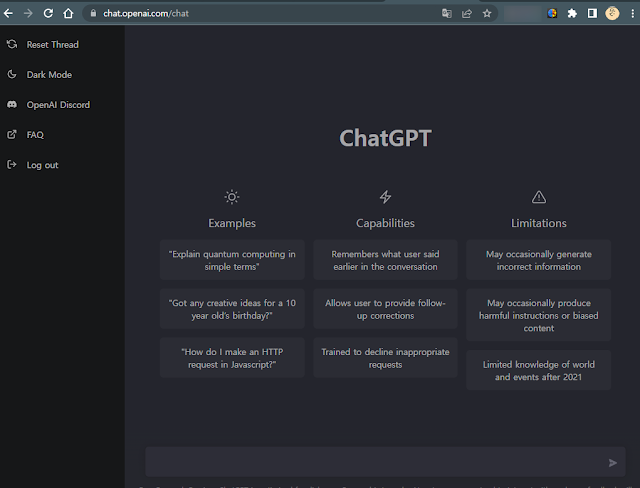




Such a powerful post, thank you for the information it is really helpful. check is fces ui oyo degree admission list out
답글삭제